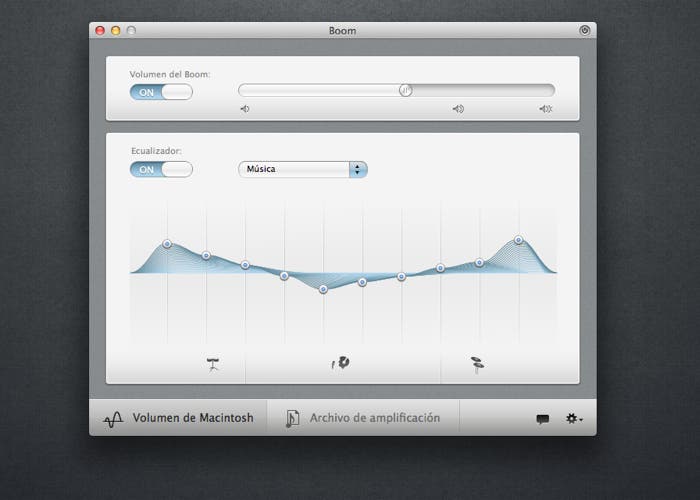
En varias ocasiones me he encontrado en la situación de no poder escuchar correctamente el sonido de mi iMac debido a que el ruido ambiental era mayor o a que el archivo de sonido en sí no era de una calidad adecuada. En estas ocasiones lo más simple es optar por unos auriculares, sin embargo, es probable que no podamos hacerlo y tengamos que utilizar sí o sí los altavoces integrados del Mac. Y si no podemos aumentar el volumen mediante hardware tenemos que recurrir al software, es aquí donde entra en acción Boom para OS X.
Hoy vamos a analizar Boom para OS X en su versión 1.7 Esta aplicación desarrollada por GlobalDelight nos permite aumentar el volumen de nuestro ordenador de forma considerable por tan solo unos 4 euros, y si no os lo creéis, no dudéis en probar la versión de prueba que ofrecen en la página oficial del producto.
Uso de la aplicación
Utilizar Boom es de lo más sencillo, tan solo tenemos que descargar el programa, instalarlo y subir el volumen a nuestro gusto… Lo primero de todo es ir a la web oficial y descargar bien la versión de prueba o bien comprar una licencia. Para instalar la aplicación simplemente la arrastramos a la carpeta de Aplicaciones
Ahora iniciamos la aplicación y se nos añadirá un icono en la barra superior de OS X con el icono de Boom. Si pulsamos sobre él veremos que podremos ajustar el volumen. Este volumen es complementario al de OS X, así que podremos ajustar los dos según el nivel que necesitemos.
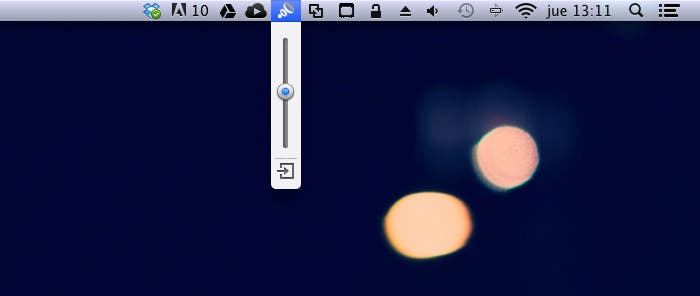
Boom, mediante un algoritmo en el software del ordenador consigue que el volumen que sacan los altavoces integrados –o cualquier hardware de sonido que tengamos conectado– sea superior al que sacaría OS X por defecto.
Por otra parte Boom nos permite modificar archivos de audio que tienen un volumen muy bajo, y de esta forma aumentar el volumen y guardar dicha configuración a los archivos. Para realizar esta acción deberemos abrir el menú que nos ofrece el icono de la barra superior e ir a Archivo de amplificación, después simplemente arrastramos los archivos a modificar y seleccionamos la ruta de destino.
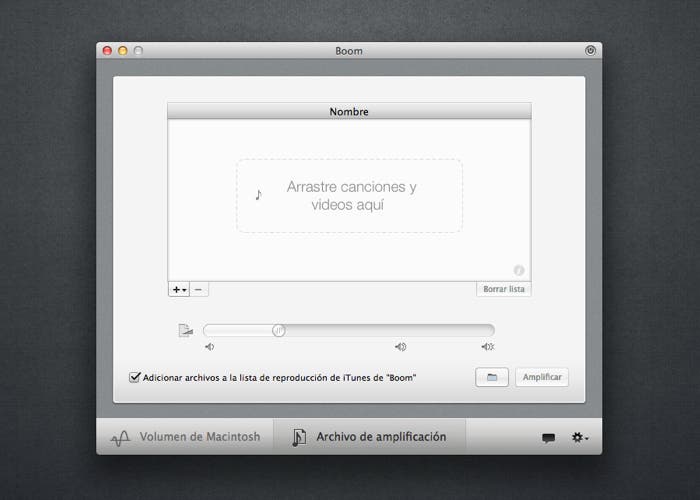
Para finalizar tenemos el ecualizador –especial mención a la interfaz de este, ¡preciosa!–, que nos permite establecer los preajustes de sonido para experimentar mejor cada tipo de melodía o sonido en general que reproduzcamos en el Mac. Tenemos un total de 14 preajustes, pero podremos añadir nuestros propios preajustes, todos los que queramos.
Interfaz de usuario
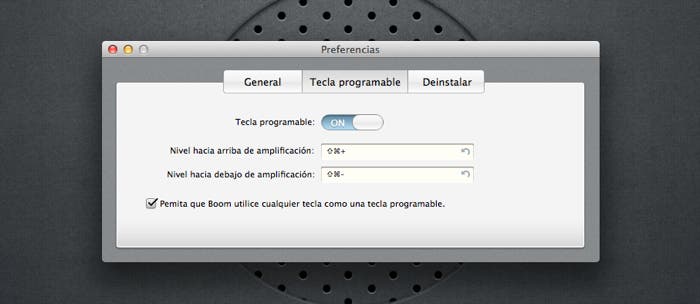
La interfaz de usuario es muy acorde con el diseño de OS X de principio a fin. GlobalDelight ha sabido ofrecer un diseño impecable que nos permite centrarnos en disfrutar del sonido de nuestro Mac. Se trata de una interfaz sencilla y muy práctica, que no ofrece problemas en ningún momento –por lo menos yo no he sufrido ningún problema–. Además, es muy intuitiva a la hora de configurar el programa.
Conclusiones
100
<
p> Y porque no se le puede poner más nota. Sin duda es una aplicación que me ha sorprendido de principio a fin. No solo por la eficacia a la hora de aumentar el sonido, sino porque no lo distorsiona en absoluto, lo que nos demuestra que tiene un algoritmo muy potente a sus espaldas. Además, los 3,59 euros que cuesta no son nada en comparación con todo lo que recibimos a cambio. Recomiendo personalmente esta aplicación a todo el que quiera mejorar el sonido de su ordenador de forma fácil y simple.


[…] https://applesencia.com/2013/09/analisis-boom […]
Se nota en algo el uso de CPU o memoria por estar siempre ahí arriba?
Yo no he notado nada, y cuento con un iMac del 2009
[…] Boom: 5,99 > 4,49 euros (en Applesencia) […]